win10英伟达控制面板打不开怎么办_win10英伟达控制面板打不开的解决方法
win10英伟达控制面板打不开怎么办?有用户在将自己的系统升级为win10系统之后发现在点击英伟达控制面板时出现了打不开的情况。那我们遇到这种问题要怎么解决呢?下面小编就来为大家分享win10英伟达控制面板打不开的解决方法。
解决方法如下:
1、桌面右键单击此电脑选中管理。
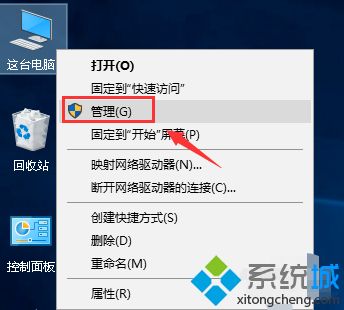
2、管理界面点击展开服务与应用程序。
3、在服务与应用程序中点击服务。
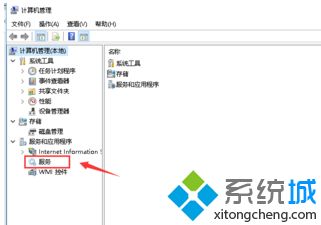
4、服务展开后,找到nvidia相关设定项次。
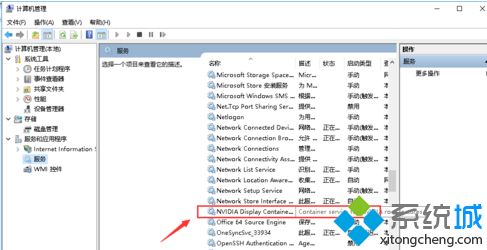
5、双击打开NVIDIA Display Container LS服务,启动类型改为自动。
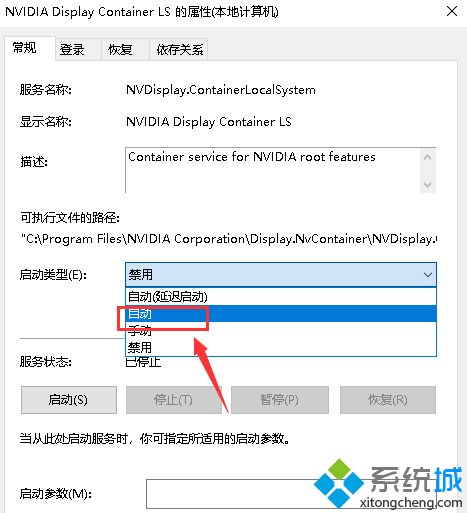
6、设置好后点击启动按钮,如下图所示:
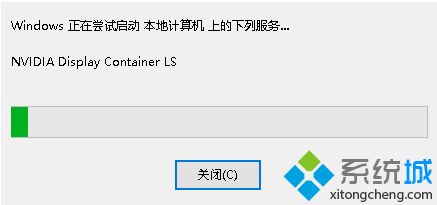
7、启动后,点击应用按钮,返回桌面,右键单击空白处就可以i看到nvidia控制面板选项了。
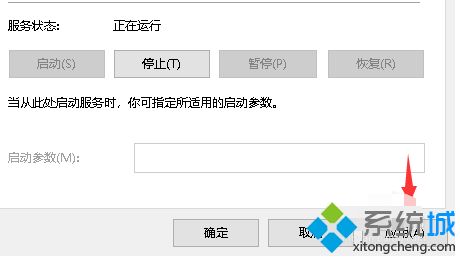
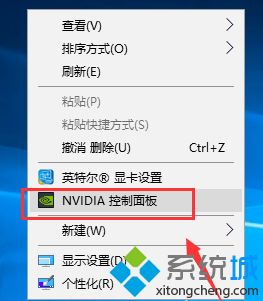
上面就是关于win10英伟达控制面板打不开的解决方法啦。如果你的电脑也出现了这种情况,可以参考上面的方法来解决哦。
相关教程:怎么打开英伟达控制面板打开控制面板的方法点击控制面板卡死我告诉你msdn版权声明:以上内容作者已申请原创保护,未经允许不得转载,侵权必究!授权事宜、对本内容有异议或投诉,敬请联系网站管理员,我们将尽快回复您,谢谢合作!











